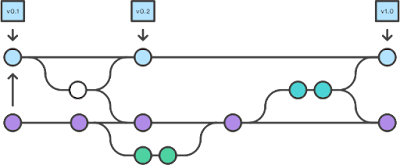Cara menginstall dan mengoptimasi SourceTree
 |
| Sourcetree |
Sebelumnya pada artikel SourceTree: Git GUI Client Free Terbaik untuk Private Repository kita telah mengetahui kelebihan dan kekurangan dari SourceTree. Sekarang saya ingin menjelaskan cara menginstall dan mongoptimasi SourceTree agar teman teman semua dan dengan mudah bekerja dengan menggunakan SourceTree. Sebenernya tidak hanya SourceTree, kalian juga bisa menggunakan GIT GUI Client yang lain yang menurut teman teman semua nyaman dalam menggunakannya. Tapi kali ini untuk teman temanku yang menggunakan SourceTree, inilah tips dan trik yang bisa kalian terapkan di komputer kalian. Langsung saja ini dia.
Cara Menginstall SourceTree
Untuk menginstall SourceTree kalian tentunya harus memiliki file installernya
terlebih dahulu. Kalian bisa mendownloadnya di
website resmi SourceTree. SourceTree adalah apilikasi GIT GUI Client yang gratis. Jadi kalian bisa
dengan nyaman mendownloadnya.
Dan untuk cara menginstallnya tidak ada yang sulit. Cukup buka dan klik next hingga proses selesai.
Cara Mengoptimasi SourceTree
 |
| Git |
Jadi ini dia cara mengoptimasi SourceTree. Seperti yang dijelaskan sebelumnya pada artikel SourceTree: Git GUI Client Free Terbaik untuk Private Repository bahwa sourcetree sendiri memiliki kurangan sendiri. Salah satunya adalah proses yang panjang ketika melakukan perintah tertentu seperti pull, push dan lainnya. Untuk masalah yang satu ini ada banyak alasanya. Untuk saat ini ikuti langkah dibawah ini ya.
- Download dan install Git. Salah satu masalahnya adalah sourcetree memiliki git system yang diembed kedalamnya. Sehingga kita bisa melakukan perintah pull, push dan perintah lainnya tanpa menginstall software git yang asli. Sayangnya Embed Git pada sourcetree tidak secepat git aslinya.
- Ubah pengaturan git pada sourcetree untuk menggunakan git system yang diinstall pada komputer kalian.
- Click menu Tools lalu pilih Option
- Bila jendela Option telah terbuka maka pilih tab Git dan scrool halaman ke paling bawah.
- Dibagian Git version pilih System dan tekan tombol OK
 |
| Pengaturan Git Version Pada Sourcetree |
Selain memilih penggunaan versi git. Ikuti juga pengaturan dibawah ini agar proses commiting berjalan lebih cepat.
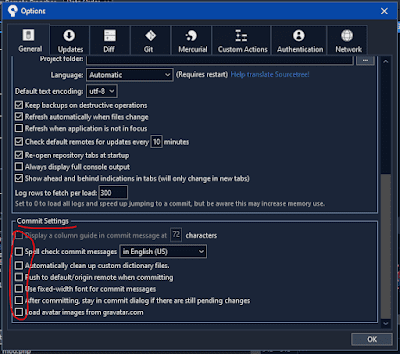 |
| Pengaturan Commit Settings Pada Sourcetree |
Selain itu, salah satu masalah lain yang dimiliki sourcetree adalah logika merge dan diff tool yang kirang memumpuni. Jadi ada baiknya kita menggunakan aplikasi tambahan. Ada banyak jenis aplikasi merge dan diff tool ini. Ngomong ngomong Merge dan Diff Tool adalah aplikasi yang membantu kita menggabungkan code ketika ada perubahaan pada perubahan pada file yang sama, dan juga untuk membandingkan perbedaan pada file yang sama dengan versi file sebelumnya.
 |
| P4Merge Logo |
Disini saya menggunakan P4Merge yang bisa didapatkan disini. Silahkan didownload dan diinstall di komputer anda. Untuk menghubungkannya ke sourcetree buka menu Option lalu pilih tab Diff. Pada bagian External Diff/Merge Pilih P4Merge dan arahkan Commandnya pada aplikasi P4Merge dimana anda menginstallnya. Biasanya ada pada lokasi C:\Program Files\Perforce\p4merge.exe
Dan untuk membuka external diff toolnya, silahkan pilih filenya pada sourcetree lalu klik External Diff seperti gambar dibawah ini.
 |
| Pengaturan External Diff/Merge Pada Sourcetree |
Baiklah sekian dari saya. Silahkan bagikan pendapat dan pertanyaan kalian dikolom komentar tentang topik kali ini. Jangan lupa sharing artikel ini bila bermanfaat untuk anda agar orang orang disekitar anda mengetahui juga. Sampai jumpa.